介護運営トークルームにご参加いただくには、Zoomアプリのインストールをお願いしています。
こちらのページでは、zoomを初めてご利用になる方向けに、zoomアプリのインストール方法からオンライン会議への参加方法等に絞ってご説明します。
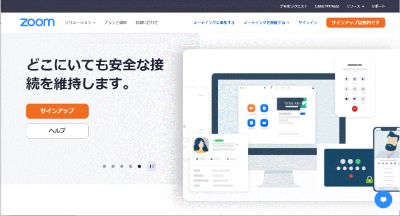
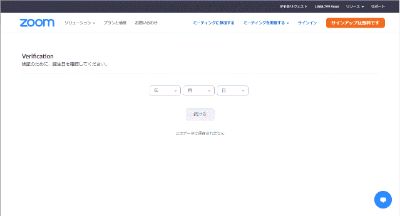
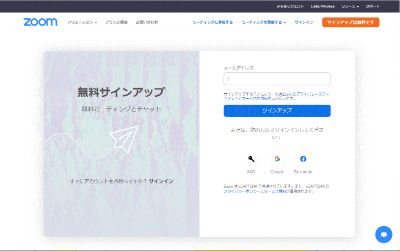
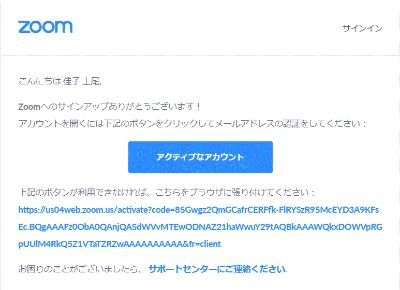
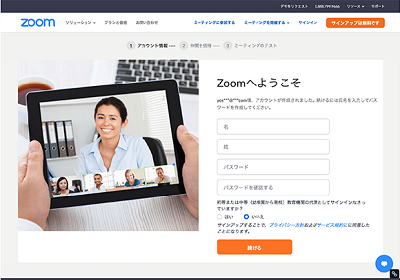
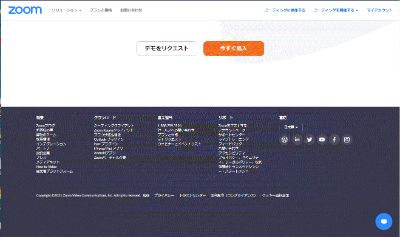
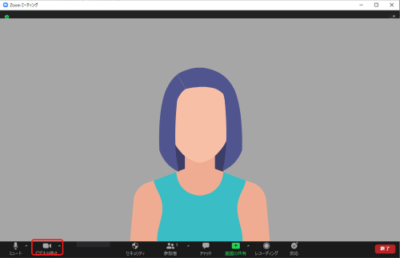
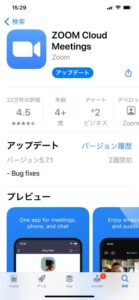
Zoomアプリとは?
- 世界でも有数のオンラインコミュニケーションツールです。日本での利用シェアは35%に上り、その使い勝手の良さは全世界で高く評価されています。
- アカウント登録すれば、誰でも無料で利用できます。
Zoomの使い方
1. アカウントを登録する
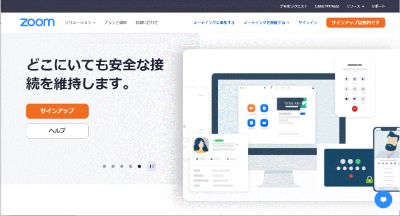
Zoomをはじめて利用する際、まずこちらのZoomのWebサイトにアクセスし、アカウントを作成します。
手順は、画面右上の「サインアップは無料です」をクリック
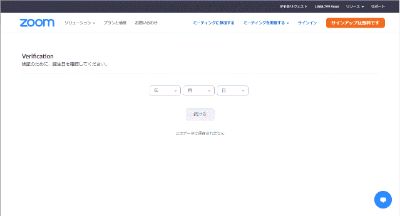
表示されるページで、生年月日を入力します。
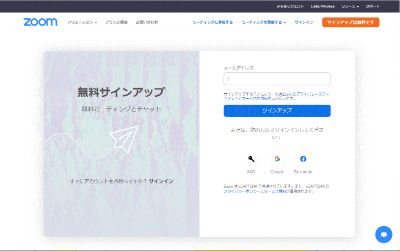
続いてメールアドレスを入力します。
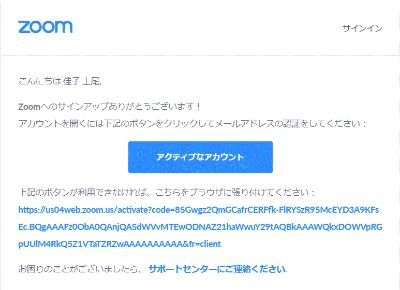
登録メールアドレス宛に確認メールが届きます。メール内の「アクティブなアカウント」ボタンをクリックします。
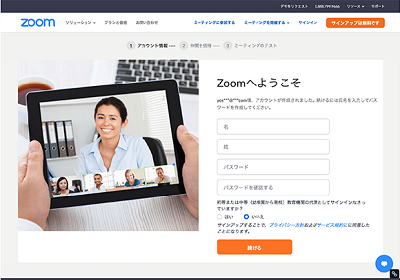
メールクリックすると、アカウント設定画面が開きますので、名前、ログイン用パスワードを設定し「続ける」をクリックします。次にコミュニケーション相手を招待する画面が表示されますが、ここは「手順をスキップ」をクリックして構いません。これで、アカウントの登録が完了です。
続いて、「Zoomミーティングを今すぐ開始」をクリックすると、自動的にZoom専用ソフトをダウンロードします。
2. 専用アプリをダウンロードする
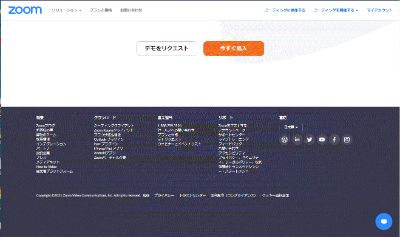
- 1.からの流れでZoom専用ソフトをダウンロードします。
- または、こちらのページの一番下部フッター部分の「ミーティング用Zoomクライアント」の項目で「ダウンロード」をクリック
- ダウンロードされたファイルを実行してインストール
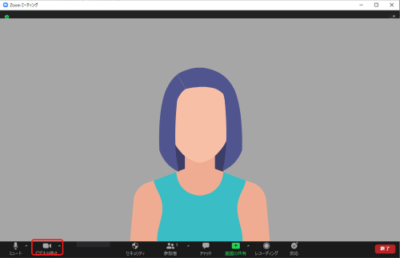
- インストールが終わるとアプリが立ち上がるので、1.で作った自分のZoomアカウントでサインインして利用します。
- 使用しているPC内蔵のマイク、スピーカー、あるいは外部接続されているヘッドホン、マイク類にZoom専用ソフトがアクセスできるようになります。
- 画面の左下にの「ビデオの開始」をクリックすると、Webカメラの映像が表示されます。
- ご自分の姿が正しく映されているか確認します。
3. 会議に参加する
- ミーティングURLを教えてもらう
- URLにアクセスする
- zoomが立ち上がり「ビデオ付きで参加」または「ビデオなしで参加」を選択
- 主催者に入室を許可された後にミーティングに参加できます。
スマホやタブレットでzoomに参加するには?
スマホ・タブレットからでもzoomに参加することができます。基本の流れはPCと同じで、スマホ・タブレットに専用のzoomアプリをインストールしておく必要があります。
スマホ・タブレットにzoomアプリをインストールする
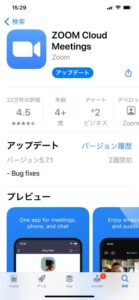
- ストアアプリを起動し、検索ウィンドウに「Zoom」と入力
- 「Zoom Cloud Meetings」というアプリをダウンロード
- インストールが完了したらZoomアプリを立ち上げ、登録しておいたアカウントでログイン
- PCで登録したアカウントは、スマホ・タブレットでも使うことができます。
iOS、iPadOS、およびAndroidでZoomモバイルアプリを使用するための要件はこちら
Zoomがインストールできない場合には
稀にZoomが上手くインストールできない場合があります。上手くいかないときには次の3つを確認しましょう。
1. デバイスの容量
デバイスの容量いっぱいになってしまったことが原因で、Zoomをダウンロードする容量がない場合です。 この場合は、ダウンロードの仕方やOSが何かに関係なく、デバイスの容量を空けることで簡単に解決します。 デバイスの容量には制限がありますので、不要なファイルをフォルダから複数削除することで容量を減らせます。
2. 最新バージョン
パソコンやスマホ、タブレットのOSが最新バージョンではない場合は、ダウンロードできないことがあります。 これは、パソコンやスマホのOSを最新のものにアップデートすると解決します。 ブラウザでダウンロードする場合は、ブラウザも最新バージョンにすることをおすすめします。 Zoomデスクトップクライアントが、Windows、macOS、Linuxで正常に動作するための要件はこちら
3. 不安定な通信環境
通信環境が不安定な場所では、通信が重いせいで進みが遅くなります。 そのためダウンロードエラーとなり、いつまでもダウンロードが終わらない、もしくはインストールできないことがあります。



